MacOS系统无线网卡连接无线网络的详细设置步骤如下:第一步:进入MacOS系统后,在Dock工具栏找到并点击系统偏好设置。如下图所示:第三步:在出现的系统偏好设置界面中,点击网络。如下图所示:第四

Mac OS系统无线网卡连接无线网络的详细设置步骤如下:
第一步:进入MacOS系统后,在Dock工具栏找到并点击系统偏好设置。如下图所示:

第三步:在出现的系统偏好设置界面中,点击网络。如下图所示:
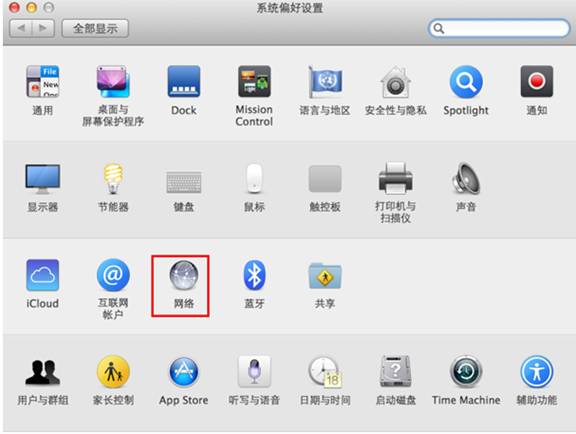
第四步:在网络的设置界面中找到并点击Wi-Fi,在网络名称中找到路由器的无线信号。如下图所示:
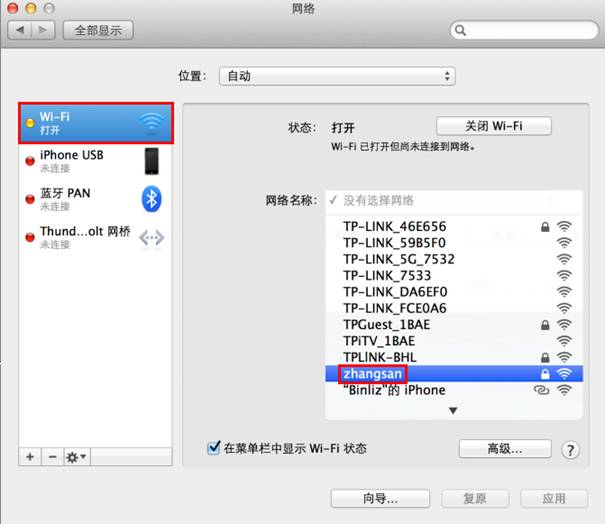
注意:信号名为已设置的SSID,如果不确认该信号名,需通过有线电脑连接路由器,通过浏览器进入管理界面,点击无线设置>>基本设置查看SSID,点击无线设置>>无线安全设置查看无线密码。
第二步:输入无线密码,勾选显示密码和记住该网络,点击加入。如下图所示:
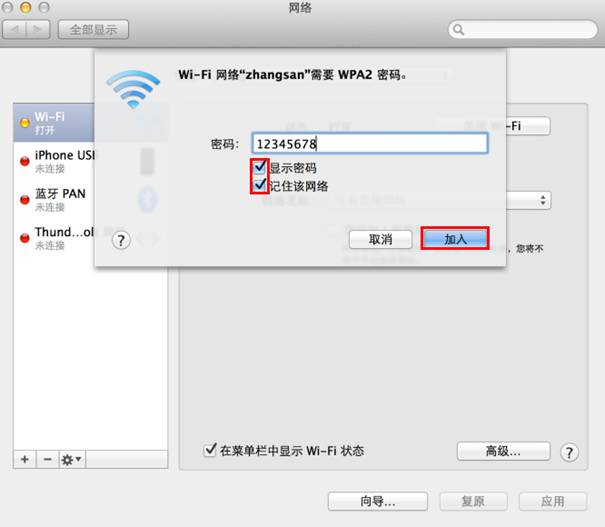
此时在网络的设置界面,会显示状态“已连接”,如下图所示:
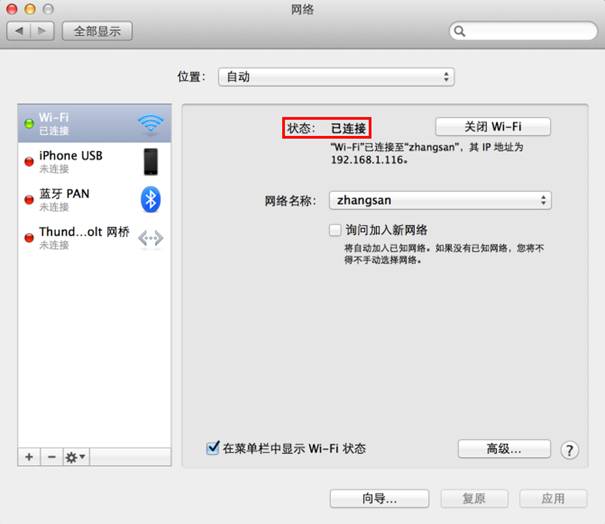
表明无线已连接成功,此时可尝试上网。
本站部分文章来自网络或用户投稿,如无特殊说明或标注,均为本站原创发布。涉及资源下载的,本站旨在共享仅供大家学习与参考,如您想商用请获取官网版权,如若本站内容侵犯了原著者的合法权益,可联系我们进行处理。
